Det finns många sätt du kan använda för att skapa en lösenordsmapp. De flesta av dem kräver användning av något program, men vi har en snygg metod för att sätta ett lösenord på en fil utan tredjepartsprogram. Programmet kan oavsiktligt raderas, vilket kan leda till dataförlust. Vår metod kommer att kunna returnera allt, även om du har glömt lösenordet för filen och inte hittar dina data. Du kan titta på videon.
Jag råder dig att titta på andra sätt:
- EFS: Hur man lägger in ett lösenord i en mapp och filer
- Bitlocker: Hur man sätter ett lösenord på en USB-flashenhet och enheter i Windows 10
Skapa lösenordsmapp på Windows 10 utan program
Innan du skapar en lösenordsmapp, skapa en enkel mapp var som helst. Den innehåller en annan mapp med ett säkert lösenord och dina personuppgifter som du vill skydda. Kom med något namn, det spelar ingen roll i det här fallet.

Skapa ett nytt textdokument i den här mappen genom att högerklicka på ett tomt utrymme i den skapade mappen. Välj Nytt> Word-dokument.
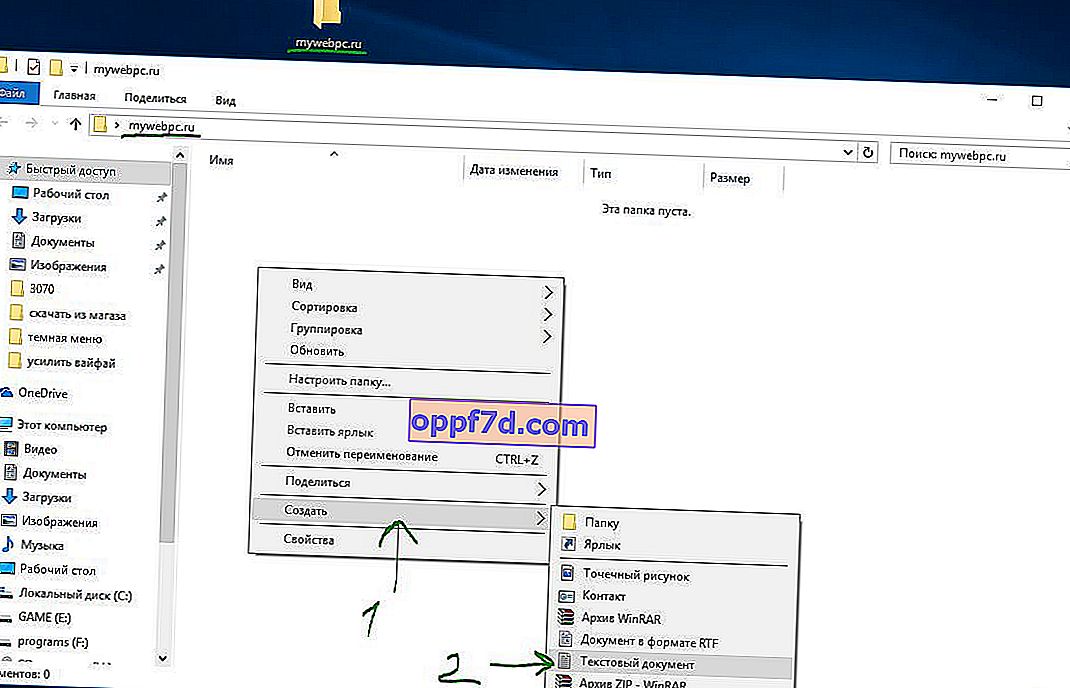
Öppna det skapade nya textdokumentet. Kopiera och klistra in följande kod i detta dokument:
cls @ECHO AV titel Mapp Privat om EXIST "HTG Locker" goto UNLOCK if NOT EXIST Private goto MDLOCKER: CONFIRM echo Är du säker på att du vill låsa mappen (J / N) set / p "cho =>" om% cho% == Y goto LOCK if% cho% == y goto LOCK if% cho% == n goto END if% cho% == N goto END echo Ogiltigt val. goto BEKRÄFTA: LOCK ren Privat "HTG Locker" attrib + h + s "HTG Locker" echo Mapplåst goto End: UNLOCK echo Ange lösenord för att låsa upp mappset / p "pass =>" om INTE% pass% == mywebpc.ru goto FAIL attrib -h -s "HTG Locker" ren "HTG Locker" Privat echo Mapp Låst upp goto Slut: FAIL echo Ogiltigt lösenord goto slut: MDLOCKER md Privat echo Privat skapat framgångsrikt goto End: End
Ändra raden om INTE% skickar % mywebpc.ru till ditt lösenord som du vill ställa in, där värdet på mywebpc.ru är lösenordet. Då måste du spara filen som en batchfil. Välj Spara som på Arkiv-menyn.

I fönstret Spara som väljer du "Alla filer" och "Spara som" i rullgardinsmenyn. Filnamnet är "locker.bat" och klicka sedan på "Spara" -knappen.
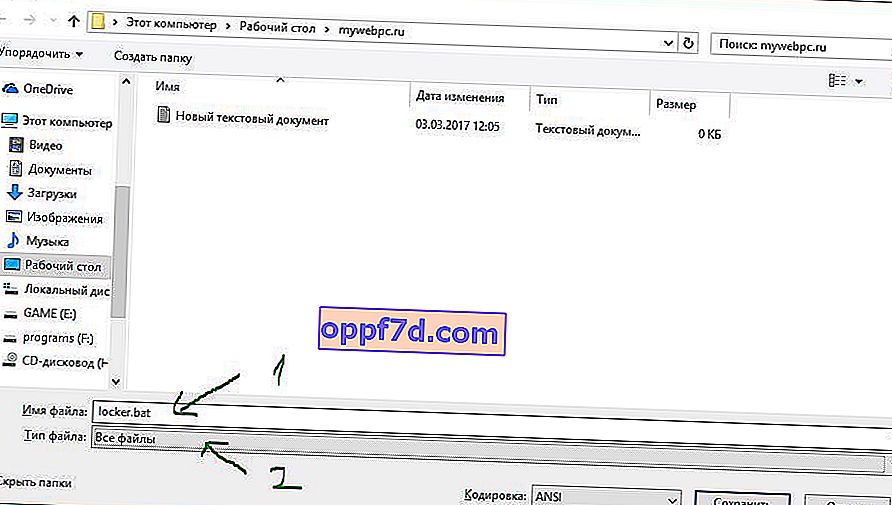
När filen har sparats som en batchfil tar du bort den ursprungliga textfilen.
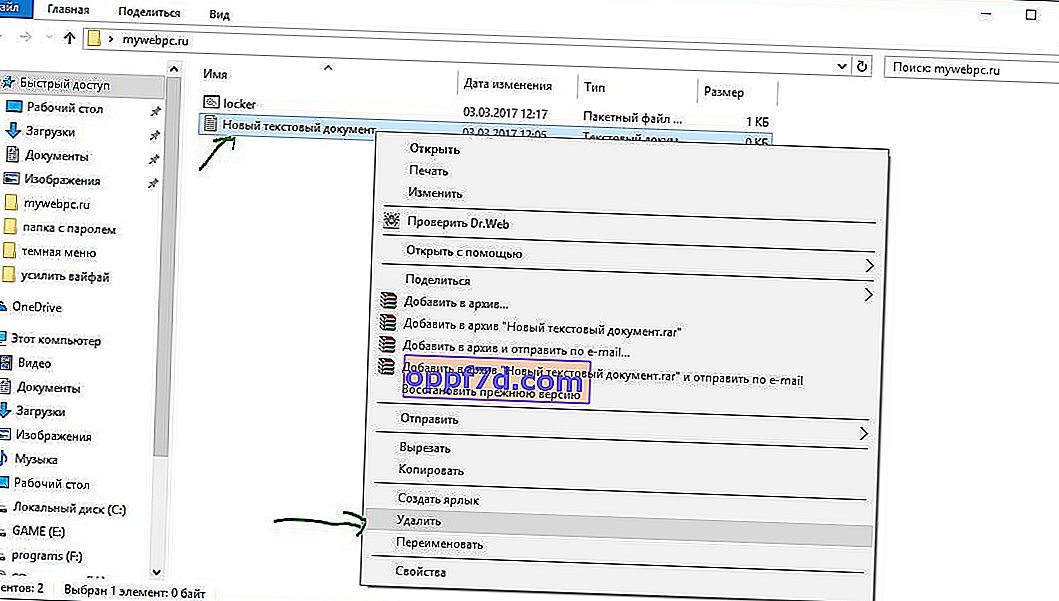
Starta filen "locker" genom att dubbelklicka på den. När du kör skriptet för första gången skapas en mapp som heter "Privat" i samma mapp som batchfilen. I den här mappen "Privat" lagrar du dina personuppgifter för lösenordsskydd. Lägg till dina filer så att de är lösenordsskyddade i mappen "privat".
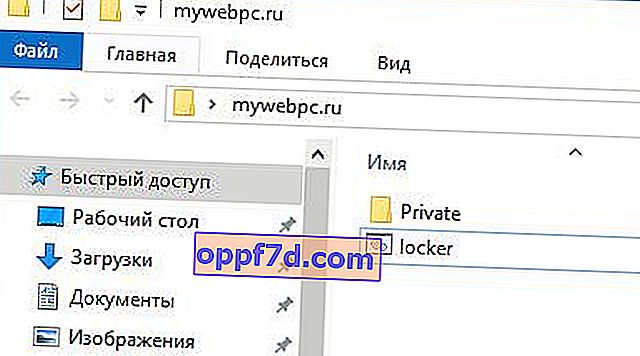
När du har lagt till dina personliga filer i mappen kör du "locker.bat" -filen igen. Den här gången uppmanas du att låsa dina data med lösenordsskydd. Tryck på "Y" om du godkänner det.
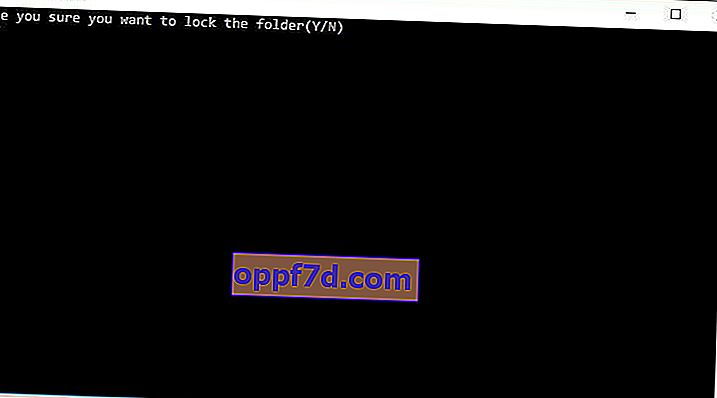
Observera att din personliga mapp där du lade till dina personliga filer snabbt försvinner. Endast batfilen finns kvar.
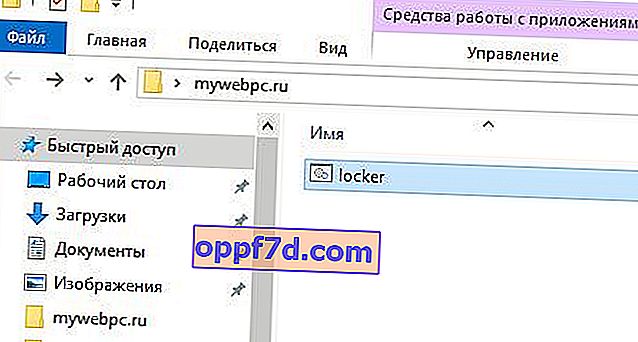
När du har kört skriptet igen uppmanas du att ange lösenordet som du ändrade i skriptet. I det här fallet är mitt lösenord namnet på webbplatsen. Om du skriver fel stänger skriptet helt enkelt och stängs, du måste köra om.
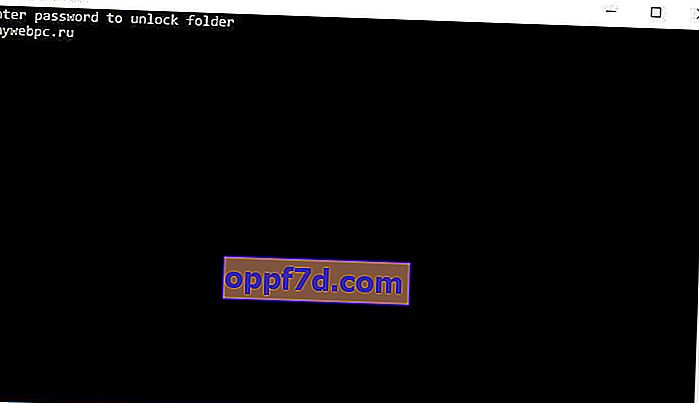
Om något gick fel och du vill få tillbaka dina filer, som var dolda och skyddade med ett lösenord, kommer vi att överväga hur du får tillbaka dem på enkla sätt.
Hur du ser lösenordsskyddade dolda mappar igen
De flesta vet inte hur man konfigurerar visningen av dolda mappar i Windows 10, de som vet kommer att räkna ut det snabbt. Läs här ämnet för hur du aktiverar visning av dolda mappar på alla typer av fönster. Allt du behöver göra är att aktivera "visa dolda filer" och avmarkera "dölj skyddade systemfiler".
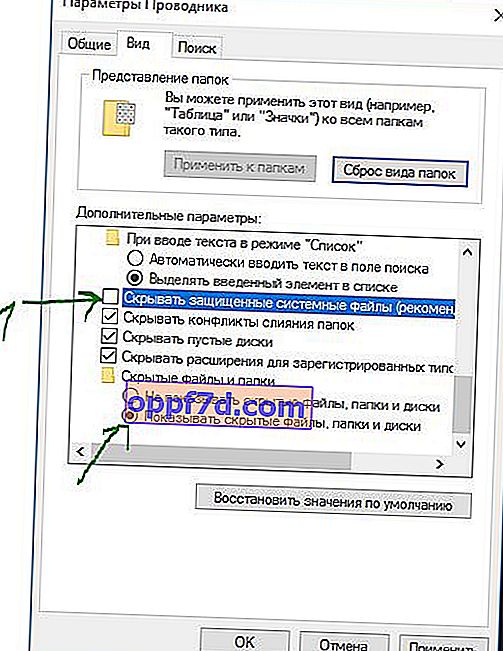
En varning kommer att skrämma vanliga användare. Klicka på "Ja", var inte rädd. När du har hittat dina data, återställ inställningarna.

Så här tar du bort lösenord från batmappen om du har glömt det
Ett mycket enkelt sätt, men inte säkert för programmerare. Användare som vet vad de har att göra med kommer snabbt att ta reda på vad som händer och hur man visar dina dolda filer. Till exempel skulle jag aldrig ha gissat att titta tydligt på "locker" -filen, det väcker lite uppmärksamhet. Du måste medvetet veta att det finns ett sådant manus på datorn med en sådan batfil, en dold mapp och ett lösenord. Själva kroppsskjortan kan döljas i attribut och en genväg kan skapas på den. Genvägen kan i sin tur också döljas genom att tilldela en tangentkombination till den.
Högerklicka på den batfil som ska köras, välj "Ändra" i rullgardinsmenyn. I fönstret som öppnas letar du efter raden "if NOT% pass% == mywebpc.ru goto FAIL", där mywebpc.ru är lösenordet.

Med den här metoden kan du skapa en mapp med ett lösenord utan program och därigenom säkra dina filer. Det visade sig vara ingenstans enklare att lösenord för en mapp i Windows 10 utan program från tredje part. Om programmet kan avinstalleras av misstag och all data under dess lösenord inte längre kan hittas, kan metoderna i artikeln enkelt återställas.
